Métodos de integración
📚📙 De interés… Artículo técnico El método de integración predeterminado en RFEM es una cuadratura de Gauss-Lobatto con nueve puntos de integración. Esta configuración predeterminada es suficiente
Material de consulta. Ejemplos, novedades y mucho más
📚📙 De interés…
El método de integración predeterminado en RFEM es una cuadratura de Gauss-Lobatto con nueve puntos de integración. Esta configuración predeterminada es suficiente para la mayoría de los casos. Para representar diagramas tensión-deformación no lineales con una precisión suficiente (por ejemplo, en el caso de hormigón armado con fibras de acero), puede ser útil aumentar el número de puntos de integración. Por lo tanto, cuando se usa material no lineal , es posible personalizar el número de puntos de integración en cada capa entre tres y 99 puntos (consulte la imagen Ajustar los puntos de integración para las capas ). Tenga en cuenta, sin embargo, que un mayor número de puntos de integración da como resultado un tiempo de cálculo más largo.
Además, hay tres métodos de integración diferentes disponibles para su selección (consulte la imagen Especificación del método de integración ):
Estos métodos de integración, también conocidos como fórmulas de cuadratura, se explican a continuación. En general, se puede suponer que la cuadratura de Gauss-Lobatto con un número fijo de puntos de integración proporciona la mayor precisión sin aumentar significativamente el esfuerzo de cálculo. La regla trapezoidal o de Simpson solo conduce a un mejor resultado en casos especiales.
El objetivo de una fórmula de cuadratura es calcular una aproximación numérica a una integral. Para esto, se seleccionan los puntos de apoyo en el dominio de integración y se agregan las evaluaciones de función ponderadas en estos puntos. El cálculo de un momento se usa como ejemplo para las siguientes explicaciones.

d es la altura de cualquier capa en una superficie multicapa. El programa intenta entonces aproximar la integral de la siguiente manera:

Para esto, n puntos de rejilla −d/2 ≤ z1 < z2 < . . . < zn ≤ d/2 sobre la altura de la capa así como los pesos escalares ω1,. . . , ωn que son específicos de la fórmula de cuadratura respectiva. RFEM siempre usa un número impar n = 2k + 1 de puntos de rejilla y al menos la parte superior, media e inferior de la capa se selecciona como puntos de integración. Por lo tanto, da como resultado z1 = -d/2, zk = 0 y zn = d/2. Esto es necesario para que los valores de tensión en estas posiciones se puedan calcular exactamente y luego mostrar en el programa. Si establece un número par de puntos de rejilla, se utiliza el siguiente número impar más alto para el cálculo. El grado de precisión de una fórmula de cuadratura se da en su orden ”p”. Este es el grado más alto de un polinomio, que está exactamente integrado. === Regla trapezoidal === Un ejemplo simple de una fórmula de cuadratura es la regla trapezoidal. En este caso, los dos bordes exteriores del dominio de integración se seleccionan como posiciones de apoyo; es decir, z1 = -d/2 y z2 = d/2. La regla trapezoidal es de primer orden, ya que las funciones lineales se integran exactamente, pero las funciones cuadráticas no.

En el caso de la variante de la regla trapezoidal acumulativa utilizada en RFEM, si selecciona ”n” puntos de integración, el intervalo de integración se divide equidistantemente en n – 1 intervalos parciales y se aplica la regla trapezoidal a cada uno de ellos.

La siguiente figura muestra un ejemplo de la regla trapezoidal resumida para cinco puntos de integración.
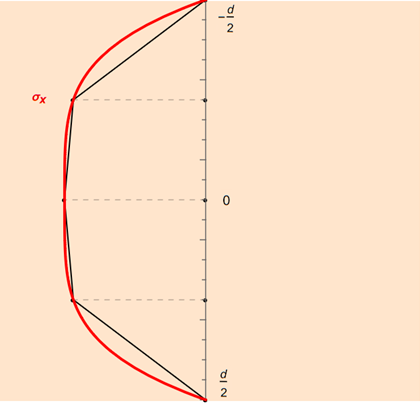
=== Regla de Simpson === La regla de Simpson’ es una fórmula de cuadratura de tercer orden que utiliza tres puntos de integración, dos en los bordes y uno en el centro de la región de integración. Los pesos se seleccionan de tal manera que la solución aproximada corresponde a la integral sobre una parábola que pasa por estos tres puntos. Con z1 = −d/2, z2 = 0 y z3 = d/2, obtenemos la forma:

RFEM también usa aquí una cuadratura armada. Si hay un número impar ”n” de puntos de apoyo, se obtienen (n − 1)/2 intervalos parciales igualmente largos a los que se puede aplicar la regla de Simpson’. La figura muestra esto de nuevo como un ejemplo para cinco puntos de integración.

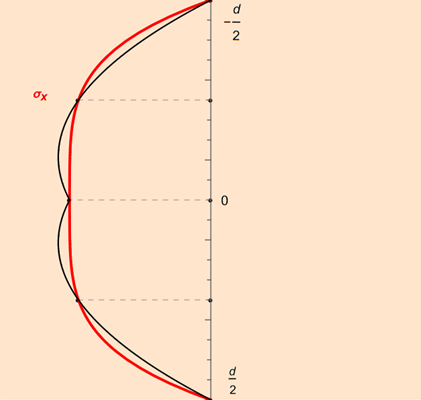
=== Cuadratura de Gauss-Lobatto === En la cuadratura de Gauss-Lobatto, los dos puntos de contorno z1 = −d/2 y zn = d/2 siempre se especifican como posiciones de apoyo y todos los demás puntos de integración se seleccionan de tal manera que se logre el orden más alto posible. Esto es p = 2n − 3. Para n = 3, la cuadratura de Gauss-Lobatto es equivalente a la regla de Simpson’; para n = 5, por ejemplo:

📚📙 De interés… Artículo técnico El método de integración predeterminado en RFEM es una cuadratura de Gauss-Lobatto con nueve puntos de integración. Esta configuración predeterminada es suficiente
📚📙 De interés… Artículo técnico El cálculo de estructuras resistentes a flexión según AISC 341-16 ahora es posible en el complemento Cálculo de estructuras de
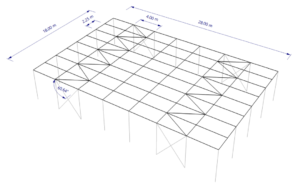
📚📙 De interés… Artículo técnico A menudo, se requieren secciones personalizadas en el diseño de acero conformado en frío. En RFEM 6, la sección personalizada
Avenida Int. Tomkinson 628
(B1642ELT) San Isidro
Rep. Argentina
Rosario de Santa Fe 1167 • 1ºA
(X5004GBK) Barrio General Paz.
Córdoba • Rep. Argentina
SET LATINOAMERICA S.A.
RUT 219288890012
Juan Carlos Gómez 1445
Oficina 203 ( CP11000) Montevideo, Uruguay
Falamos portugues
© 2023 por Dlubal Latinoamérica | Todos los derechos reservados
1) Ingrese al menú “Opciones” y seleccione la opción “Propiedades de visualización” luego haga click en el ícono indicado.

2) En el menú “Opciones” simplemente seleccione el comando “Propiedades de visualización -> Predeterminado”

3) En el Navegador de proyectos, solapa Mostrar, realice click derecho sobre la opción “Ortotropías del sólido“, y en el menú emergente seleccione “Dlubal estándar”

Para instalar la conexión directa con REVIT (TM) deberá ingresar a su carpeta de RFEM en la siguiente ubicación:
C:\\Program Files (x86)\\Common Files\\Dlubal\\DLInstaller
Desde esa carpeta acceder al instalador que figura en esta imagen:

A continuación seleccione la aplicación REVIT y presione en el botón: Install

A continuación instale RFEM normalmente o, si ya lo tiene instalado, al abrirlo cargue su archivo de licencia AUTHOR.ini indicando que desea utilizar la versión completa del software.
SI SOS USUARIO Y AUN NO TE REGISTRASTE EN LA WEB, POR FAVOR REGÍSTRATE HACIENDO CLICK AQUÍ